Wordで単一のページ番号を削除する方法

1. 削除するページの先頭にカーソルを置き、[ページ レイアウト---->区切り記号---->セクション区切り----] をクリックします。 > ;次のセクション (図に示すように);
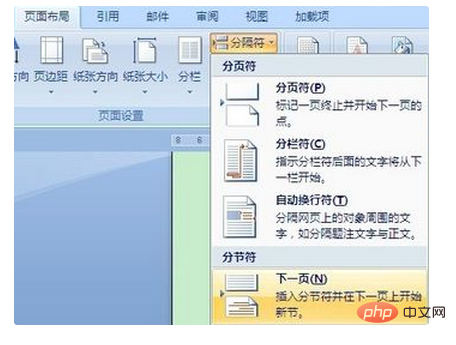
2. このページの最後にカーソルを置き、上記の操作を繰り返して、このページを別のセクションにします。
3. このページのフッターをダブルクリックしてフッター編集状態に入り、ヘッダーとフッターをクリックします---->「前のヘッダーにリンク」ボタンをクリックし、前のセクションの「連絡先」から切断します。他のページのページ番号に影響を与えることなく、Delete キーを使用してページ番号を削除できます;

4. 次のページにカーソルを置き、フッターで [ヘッダー] をクリックし、フッター ツールのデザイン----->ページ番号----->ページ番号の形式を設定します;
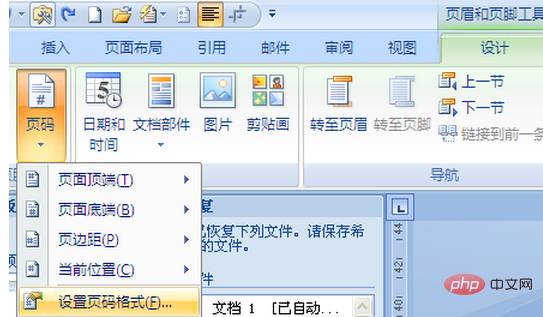
5. ページ番号の形式ダイアログ ボックスが表示されます。 、番号付け形式でローマ数字形式を選択し、ページ番号で開始ページ番号を選択し、入力ボックスに 1 を入力します。
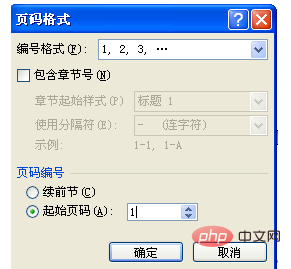
6. [ページ ヘッダー] をクリックし、フッターツールのデザイン----->ページ番号----->ページ下部-----写真のように通常の番号2で十分です。
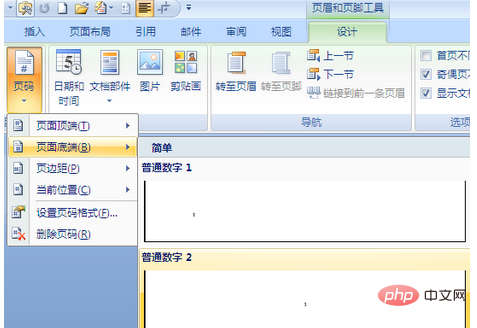
Word 関連の技術的な知識の詳細については、Word 入門チュートリアル 列にアクセスして学習してください。
以上がWordで単一のページ番号を削除する方法の詳細内容です。詳細については、PHP 中国語 Web サイトの他の関連記事を参照してください。

ホットAIツール

Undresser.AI Undress
リアルなヌード写真を作成する AI 搭載アプリ

AI Clothes Remover
写真から衣服を削除するオンライン AI ツール。

Undress AI Tool
脱衣画像を無料で

Clothoff.io
AI衣類リムーバー

AI Hentai Generator
AIヘンタイを無料で生成します。

人気の記事

ホットツール

メモ帳++7.3.1
使いやすく無料のコードエディター

SublimeText3 中国語版
中国語版、とても使いやすい

ゼンドスタジオ 13.0.1
強力な PHP 統合開発環境

ドリームウィーバー CS6
ビジュアル Web 開発ツール

SublimeText3 Mac版
神レベルのコード編集ソフト(SublimeText3)

ホットトピック
 7403
7403
 15
15
 1630
1630
 14
14
 1358
1358
 52
52
 1268
1268
 25
25
 1218
1218
 29
29
 ワードボックスにティックシンボルを設定する方法
Mar 07, 2025 pm 02:29 PM
ワードボックスにティックシンボルを設定する方法
Mar 07, 2025 pm 02:29 PM
この記事では、チェックマークをMicrosoft Wordテキストボックスに挿入する方法について詳しく説明しています。 2つの主要なアプローチについて説明します:「シンボル」機能(「挿入」タブを介して)を使用し、「シンボル」Grouから直接挿入する
 ワードディレクトリをテーブルスタイルにする方法
Mar 07, 2025 pm 02:36 PM
ワードディレクトリをテーブルスタイルにする方法
Mar 07, 2025 pm 02:36 PM
この記事では、テーブルに似た内容の単語テーブルを作成する方法について詳しく説明します。 自動生成されたTOCをテーブルに変換し、テーブルのフォーマットオプションを使用して外観をカスタマイズすることを含む回避策を説明します。 彼ら
 言葉で空白ページを削除する方法
Mar 07, 2025 pm 02:38 PM
言葉で空白ページを削除する方法
Mar 07, 2025 pm 02:38 PM
この記事では、単語文書で空白ページを削除する方法について説明します。 隠された段落のマーク、ページの破損、セクションの休憩、非表示のテキスト/オブジェクトのチェックなど、手順のトラブルシューティングの詳細が記載されています。 持続的な問題と予防のためのソリューション
 ワードボックスに正しい番号を設定する方法
Mar 07, 2025 pm 02:37 PM
ワードボックスに正しい番号を設定する方法
Mar 07, 2025 pm 02:37 PM
この記事では、Microsoft Wordテキストボックスにチェックマークを追加する方法について説明します。 2つの方法について詳しく説明します。「挿入シンボル」機能を使用して静的チェックマークシンボルを挿入し、フォームフィールドを使用して機能的なチェックボックスを作成します。 最も簡単な私
 Wordで空白ページを削除する方法
Mar 07, 2025 pm 02:31 PM
Wordで空白ページを削除する方法
Mar 07, 2025 pm 02:31 PM
この記事では、単語文書の最初から空白のページを削除する方法について説明します。 主な問題は、隠されたフォーマット、主にセクションブレークと追加の段落マークです。 ソリューションには、「show/hide」機能を使用してandを識別します
 単語の絵が真ん中にない理由は何ですか?
Mar 07, 2025 pm 02:33 PM
単語の絵が真ん中にない理由は何ですか?
Mar 07, 2025 pm 02:33 PM
この記事では、一般的なMicrosoft Wordの画像中心の問題について説明します。 誤ったテキストラッピング、段落のアライメント、テーブルセルのアライメント、競合するスタイル、およびセクションブレークは、頻繁な原因として識別されます。 手順のトラブルシューティングにはチェックが含まれます
 Word Directoryのページコードを作成する方法
Mar 07, 2025 pm 02:40 PM
Word Directoryのページコードを作成する方法
Mar 07, 2025 pm 02:40 PM
この記事では、内容の単語表で自動ページ番号を作成および更新する方法について説明します。 見出しスタイル、「更新フィールド」関数、およびページ番号の外観とフォーマットを制御するための事前定義/カスタムスタイルを使用して詳細
 携帯電話ワードディレクトリを作成する方法
Mar 07, 2025 pm 02:35 PM
携帯電話ワードディレクトリを作成する方法
Mar 07, 2025 pm 02:35 PM
この記事では、モバイルデバイスのMicrosoft Wordで目次(TOC)を作成する方法について説明します。 プロセスの詳細を示し、正しくフォーマットされた見出しの重要性を強調します。自動生成は可能ですが、モバイルTOCの作成にはliがあります




